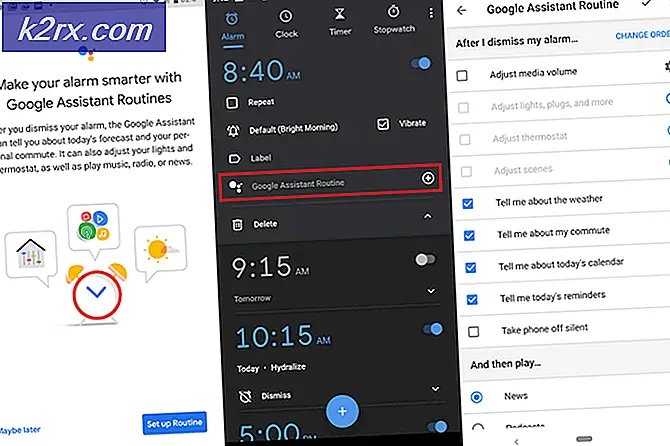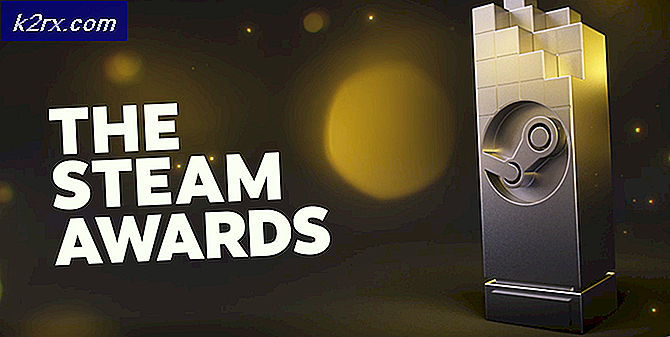Oplossing: Samsung Pay werkt niet
De Samsung Pay toepassing kan werkt niet als u een verouderde versie gebruikt of vanwege verkeerde configuraties van verschillende telefooninstellingen (zoals energiebesparende modus, batterijoptimalisatie, schermresolutie, NFC, enz.).
Het probleem doet zich voor wanneer de gebruiker probeert een betaling uit te voeren via Samsung Pay, maar de transactie mislukt bij een "begin"Of"apparaat wordt niet ondersteund”Scherm (met een draaiende blauwe en groene cirkel) zelfs met vingerafdruk of pincode. In veel gevallen begon het probleem na een OS-update. Bijna alle modellen van Samsung-telefoons zouden hierdoor worden getroffen. Het probleem wordt op bijna alle kassasystemen / terminals gemeld.
Voordat u verder gaat met de oplossingen, herstarten jouw telefoon. Bovendien, bij het doen van de betaling via Samsung Pay, eerst voer uw pincode in en betaal vervolgens via de telefoon. Probeer ook de betaling uit te voeren zonder enige case of cover van uw telefoon (indien gebruikt). Controleer bovendien uw batterijniveau zoals gewoonlijk werkt de Samsung Pay niet onder de 5% batterij (in sommige zeldzame gevallen werkte de Samsung Pay niet wanneer de batterij onder de 70% was).
Verder vingerafdrukverificatie uitschakelen/inschakelen (of voeg uw vingerafdrukken opnieuw toe) in Samsung Pay om een tijdelijke storing uit te sluiten. Zorg er ook voor dat u een enkele simkaart (van een door Samsung Pay ondersteund land) op uw telefoon. Laat bij het betalen de kassamedewerker selecteer Debet wanneer om een betalingsmogelijkheid wordt gevraagd. Controleer ten slotte of de regio van uw telefoon (CSC) wordt ondersteund voor Samsung Pay (ongeacht of deze wordt gebruikt in een ondersteund land).
Oplossing 1: werk de Samsung Pay-applicatie bij naar de nieuwste build
De Samsung Pay wordt regelmatig bijgewerkt om nieuwe functies toe te voegen en bekende bugs te repareren. Samsung Pay werkt mogelijk niet als u een verouderde versie van de Samsung Pay-applicatie gebruikt, omdat dit compatibiliteitsproblemen kan veroorzaken tussen de applicatie en de OS-modules. In dit scenario kan het probleem mogelijk worden opgelost door Samsung Pay bij te werken naar de laatste versie.
- Lancering Google Play Store en tik op de Hamburger menu (linksboven in het scherm).
- Selecteer nu Mijn apps en games en navigeer naar het Geïnstalleerd tabblad.
- Selecteer vervolgens Samsung Pay en tik op de Bijwerken knop (als er een update beschikbaar is).
- Na het updaten van de applicatie, controleren als Samsung Pay goed werkt.
- Zo niet, start dan de Galaxy Apps Store en klik op 3 punten (in de rechterbovenhoek van het scherm).
- Selecteer nu Mijn apps en tik vervolgens op Updates.
- Controleer vervolgens of Samsung Pay vrij is van de fout.
Oplossing 2: schakel de energiebesparingsmodus van uw telefoon uit
De energiebesparende modus is erg handig bij het verlengen van de stand-bytijd van de batterij van uw telefoon. Maar deze modus heeft een aantal problemen omdat het de werking van veel achtergrondprocessen (inclusief Samsung Pay) beperkt en dus het huidige Samsung Pay-probleem veroorzaakt. In deze context kan het uitschakelen van de energiebesparende modus van uw telefoon het probleem oplossen.
- Naar beneden swipen vanaf de bovenkant van het scherm van uw telefoon om het Meldingenvak.
- Tik nu onder de optie Batterijbesparing aan Schakel Batterijbesparing uit.
- Dan controleren als Samsung Pay normaal werkt.
- Als dit niet het geval is, start u het Instellingen van uw telefoon en open Apparaatonderhoud.
- Selecteer nu Accu en tik vervolgens op Power-modus.
- Verander nu de energiemodus in Hoge performantie en controleer vervolgens of Samsung Pay geen foutmelding geeft.
Oplossing 3: schakel batterijoptimalisatie uit voor Samsung Pay
De functie voor batterij-optimalisatie is erg handig bij het uitbreiden van het accu tijd van uw telefoon. Maar deze functie beperkt de werking van veel applicaties / processen, waaronder Samsung Pay, en veroorzaakt dus de fout bij de hand. In dit geval kan het probleem mogelijk worden opgelost door de batterijoptimalisatie voor Samsung Pay uit te schakelen.
- Start het Instellingen van uw smartphone en open Apparaatonderhoud.
- Selecteer nu Accu en tik op Batterijgebruik.
- Tik vervolgens op het Meer knop (3 verticale ellipsen in de rechterbovenhoek van het scherm) en selecteer vervolgens Optimaliseer het batterijgebruik.
- Nu uitschakelen batterij-optimalisatie voor Samsung Pay.
- Dan herstart de Samsung Pay en controleer of deze goed werkt.
- Als dit niet het geval is, start u het Instellingen van uw telefoon en selecteer Verbindingen.
- Tik nu op NFC en vervolgens openen Tik en betaal.
- Stel dan in Samsung Pay als de standaard en controleer of Samsung Pay geen foutmelding geeft.
Oplossing 4: verander de schermresolutie van uw telefoon
Samsung Pay werkt mogelijk niet correct als de schermresolutie van uw telefoon lager is ingesteld dan essentieel (FHD +) voor de werking van de Samsung Pay-applicatie. In dit scenario kan het probleem mogelijk worden opgelost door de schermresolutie van uw telefoon te verhogen. Deze methode is mogelijk niet van toepassing op alle betrokken gebruikers.
- Start het Instellingen van uw telefoon en open Scherm.
- Selecteer nu Schermresolutie en verander vervolgens de schuifregelaar om te verhogen de schermresolutie (FHD + of WQHD +) van uw telefoon.
- Start vervolgens Samsung Pay en controleer of de fout niet is verholpen.
Oplossing 5: schakel Embedded Secure Element in de NFC-instellingen in
Een ingebed beveiligd element is essentieel voor de op NFC gebaseerde werking van Samsung Pay. De fout kan optreden als het Embedded Secure Element is uitgeschakeld in de NFC-instellingen van uw telefoon. Hier kan het probleem mogelijk worden opgelost door het Embedded Secure Element in de NFC-instellingen van uw telefoon in te schakelen.
- Start het Instellingen van uw telefoon en open Verbindingen.
- Tik nu op NFC en betaling en vervolgens openen Menu.
- Tik nu op het Standaard NFC Methode en dan inschakelen de optie van Ingebed beveiligd element. Als uw telefoon niet over de optie Embedded Secure Element beschikt, kunt u Samsung Pay niet op uw telefoon gebruiken.
- Controleer vervolgens of Samsung Pay goed werkt.
Oplossing 6: lees een fysieke creditcard / betaalpas
Het probleem met Samsung Pay kan het gevolg zijn van een tijdelijke fout in de betalingsmodules van de Samsung Pay-applicatie. De glitch kan worden verholpen door een van de fysieke kaarten opnieuw toe te voegen.
- Start het Samsung Pay en selecteer de geschikte kaart.
- Tik nu op Kaart verwijderen (in de buurt van de rechterbovenhoek van het scherm) en voer je pincode in om de kaart te verwijderen.
- Nu herstart de Samsung Pay en open zijn Menu (in de linkerbovenhoek van het scherm).
- Selecteer vervolgens Kaarten en tik op Kaarten toevoegen.
- Tik nu op Betaalpas / creditcard toevoegen en volgen de instructies op uw scherm om de kaart toe te voegen.
- Controleer na het toevoegen van de kaart of Samsung Pay goed werkt.
- Als niet, herstart de Samsung Pay en open zijn Menu.
- Nu open Instellingen en selecteer vervolgens Beheer favoriete kaarten.
- Selecteer vervolgens een van de kaarten als jouw favoriete en controleer vervolgens of Samsung Pay goed werkt.
Oplossing 7: schakel NFC uit in de instellingen van de telefoon
Samsung Pay ondersteunt MST (Magnetic Secure Transmission) en NFC (Near Field Communication) type transacties. Maar de transactie zal mislukken als uw telefoon de NFC-modus (die automatisch is ingeschakeld) op een MST-terminal probeert te gebruiken en zo de fout veroorzaakt die wordt besproken. In dit geval kan het probleem worden opgelost door NFC uit te schakelen tijdens het betalingsproces.
- Start het Instellingen van uw telefoon en open Verbindingen of meer netwerken.
- Selecteer nu NFC en dan uitschakelen het.
- Kijk dan of je de betaling kunt doen via Samsung Pay. Als NFC verschijnt op het moment van betaling uitschakelen en controleer of het probleem is opgelost.
Als het probleem zich blijft voordoen, test dan of MST goed werkt door de onderstaande stappen te volgen:
- Open de Kiezer van uw telefoon en intoetsen de volgende code:
*#0*#
- Selecteer nu in het diagnosemenu MST-test.
- Dan, onder Continu, tik op Spoor 1 + 2 en brengen de camera van je telefoon dichtbij je oor om te controleren of u het zoemend / piepend geluid van MST. Als dit het geval is, werkt MST prima en als u het geluid niet hoort, werkt MST niet en moet u uw telefoon naar een reparatiewerkplaats brengen.
Oplossing 8: wis de cache en gegevens van de Samsung Pay-applicatie
De Samsung Pay gebruikt een cache om de prestaties te verbeteren en de gebruikerservaring te verbeteren. De toepassing werkt mogelijk niet als de cache zelf beschadigd is. In deze context kan het probleem mogelijk worden opgelost door het cachegeheugen en de gegevens van de Samsung Pay-applicatie te wissen.
- Open de Instellingen van uw smartphone en tik vervolgens op Apps of Applicatie Manager.
- Selecteer nu Samsung Pay en tik vervolgens op de Forceer stop knop.
- Dan bevestigen om de toepassing geforceerd te stoppen en te controleren of Samsung Pay goed werkt.
- Als niet, herhaling stappen 1 t / m 3 en open Opslag.
- Nu kraan op de Cache wissen knop en tik vervolgens op de Verwijder gegevens knop.
- Dan bevestigen om de gegevens van de Samsung Pay-applicatie te wissen.
- Nu lancering de Samsung Pay en controleer of deze goed werkt.
- Als niet, herhaling de bovengenoemde stappen om het cachegeheugen en de gegevens van het Samsung Pay Framework.
- Start vervolgens Samsung Pay en controleer of de fout zich niet voordoet.
Oplossing 9: schakel de machtigingen van Samsung Pay opnieuw in
In de recente versies van Android heeft Google tal van functies geïmplementeerd om de veiligheid en beveiliging van zijn gebruikers te verbeteren. Een van deze functies is de vereiste van machtigingen voor toegang tot bepaalde functies, zoals opslag, locatie, enz. De Samsung Pay-applicatie werkt mogelijk niet als de machtigingen niet correct zijn geconfigureerd. In dat geval kan het probleem mogelijk worden opgelost door de machtigingen van de Samsung Pay-applicatie opnieuw in te schakelen.
- Uitgang de Samsung Pay en geforceerd sluiten it (zoals besproken in oplossing 8).
- Start het Instellingen van uw telefoon en open Apps of Application Manager.
- Selecteer nu Samsung Pay en vervolgens openen Rechten.
- Dan uitschakelen elke toestemming door de respectieve schakelaar in de uit-stand te zetten.
- Start nu het Samsung Pay en geef alle toestemming het vraagt.
- Na het inschakelen van de machtigingen, controleren als Samsung Pay normaal werkt.
- Zoniet dan herhaal oplossing 8 om het cachegeheugen en de gegevens van Samsung Pay te wissen en herhaal vervolgens de bovenstaande stappen om te controleren of het probleem is opgelost.
Oplossing 10: reset uw telefoon naar de fabrieksinstellingen
Als het probleem nog steeds niet is opgelost, zelfs nadat u de bovengenoemde oplossingen hebt geprobeerd, is het probleem het gevolg van het corrupte besturingssysteem van uw telefoon. In deze context kan het probleem mogelijk worden opgelost door uw telefoon terug te zetten naar de fabrieksinstellingen. Houd er echter rekening mee dat dit proces niet ongedaan kan worden gemaakt, dus ga op eigen risico verder.
- Maak een back-up van het essentiële gegevens van uw telefoon en in rekening brengen je telefoon naar 100%.
- Nu plaats een simkaart van door Samsung Pay ondersteunde landen, zoals de VS.
- Start vervolgens het Instellingen van uw telefoon en open Backup reset.
- Tik vervolgens op het Herstel fabrieksinstellingen knop en tik op de Reset het apparaat knop.
- Nu, wacht voor de voltooiing van het resetproces. Schakel de telefoon niet uit en verwijder de batterij niet tijdens het resetproces.
- Nu, installeer en start Samsung Pay (installeer Google Pay niet) en hopelijk is het probleem met Samsung Pay opgelost.
Als niets voor u heeft gewerkt, kunt u het proberen APK van Samsung Pay en Samsung Pay Framework van het land van uw telefoon (ten strengste niet aanbevolen). U kunt ook downloaden Goed slot vanuit Galaxy Store en vervolgens binnen de Good Lock-applicatie downloaden Taakwisselaar om te controleren of het probleem is opgelost.